大家好,我是岳哥。
DeepSeek最近爆火,各种玩法层出不穷,但跟咱们工作相关的除了一些AI指令,似乎没有其它新的玩法。
但我们工作中有大量需要使用Office或WPS等办公软件,那有没有什么办法在上面集成DeepSeek呢?
答案是肯定的!
此前WPS和Office都提供了自己的AI功能,但几乎都是需要付费的,今天分享的这个方法那简直就是白嫖,只需要一个DeepSeek的API Key即可搞定。
话不多说,跟着岳哥的步骤操作即可,所有过程都是岳哥测试通过了的。
1、获取API Key
这一步是我们操作的关键,目前官网也可以生成API Key,但是奈何使用的人太多了,我们改用第三方的API Key。
这里推荐硅基流动的API Key,相比官网其赠送的2000万Token额度,普通人一年都用不完。
还没注册的可以点击岳哥的邀请链接进行注册:https://cloud.siliconflow.cn/i/j8K6ccwX
注册完就可以获得赠送额度,记得填上邀请码j8K6ccwX
注册成功后,我们点击到左侧菜单的“API密钥”界面。
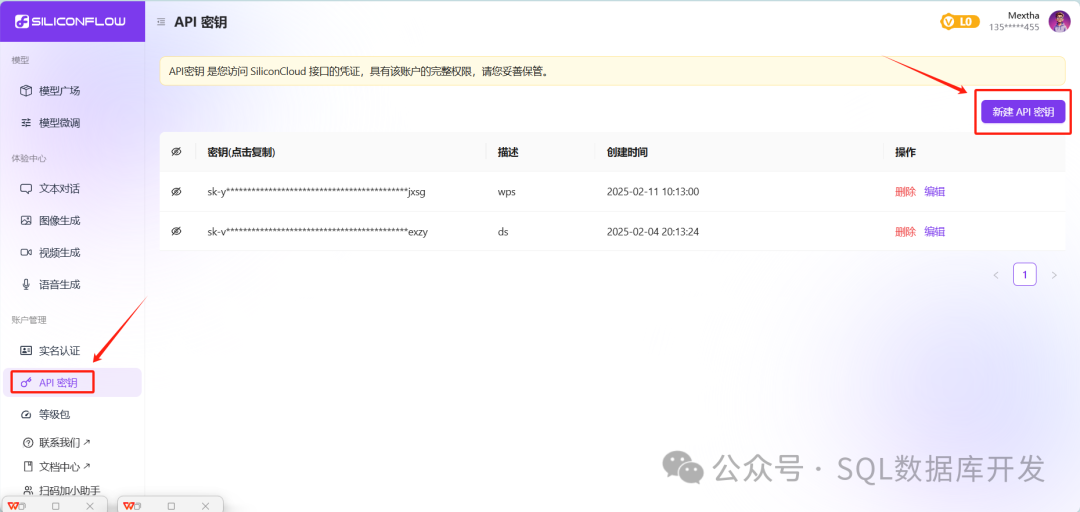 图片
图片
点击“新建密钥”,在弹出的对话框中备注一下,以防忘记,这里我们备注为“wps”,表名是在wps上使用的。
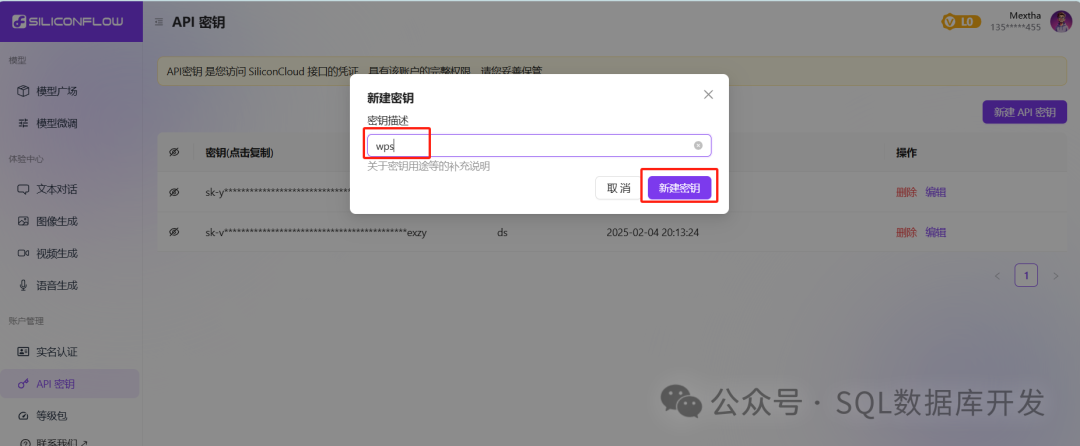 图片
图片
这样我们就获得了一个API Key了。点击密钥就可以复制了。
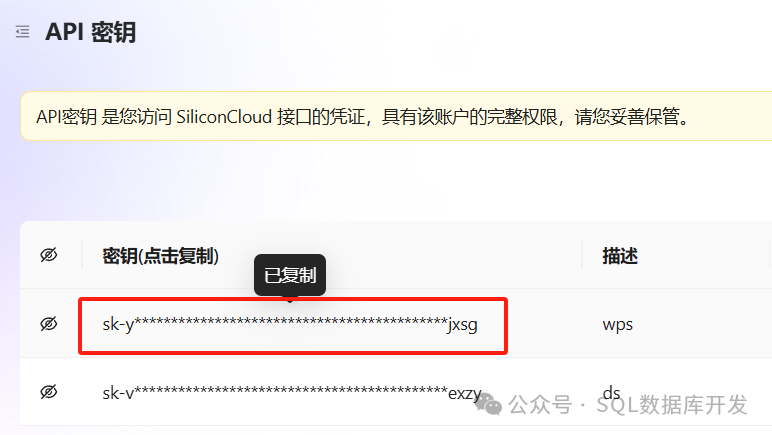 图片
图片
2、安装OfficeAI软件
这个是我们免费使用DeepSeek的关键,有了这个插件,我们只需要将我们刚才的API Key输入到这个软件里就可以直接在WPS和Office里使用DeepSeek了。
系统要求
该软件对操作系统和WPS/Office的版本有一定要求,如果版本过低是无法使用的,对WPS和Office都是支持的。
- 操作系统: win7/win10/win11
- Office:Office 2013版本及以上(这个是微软的办公软件)
- WPS:WPS 2019版本及以上(这个是金山的办公软件)
下载OfficeAI
直接安装默认路径安装OfficeAI这个软件即可,安装完成后,它会挂载在WPS和Office的菜单栏里。
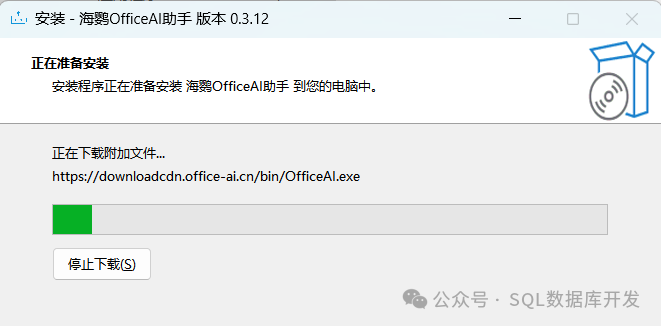 图片
图片
安装过程中会弹出多次对话框提示你下载并安装Windows组件,这些都是支持软件,都安装即可。
启动第三方COM功能
WPS和Office默认是禁用第三方COM功能的,就是禁止第三方软件挂载,我们开启一下就好了。
WPS启动步骤
1、运行WPS,打开或新建任意文档;
2、左上找到文件菜单->选项,在选项页面中找到信任中心 :
3、勾上”受信任的加载项”(如没找到下图的选项,请将wps更新一下)
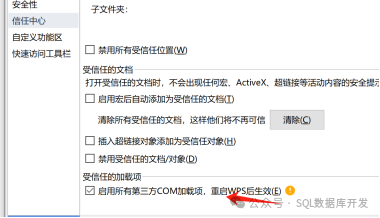 图片
图片
4、点“确定“保存对应设置,重开一般会显示。如还是未显示,重装一下插件。
5、此外WPS还可能弹出阻止第三方软件挂载的提示框,如阻止了就无法显示,阻止时提示如下:
 图片
图片
这种情况请在“工具” –> “COM加载项”->“点击此处管理”:
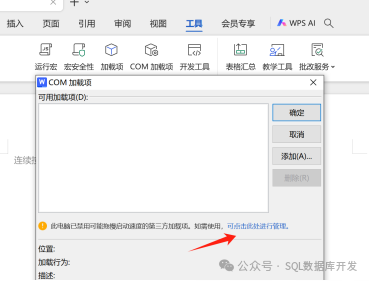 图片
图片
弹出的窗口中启用HyWordAI插件:
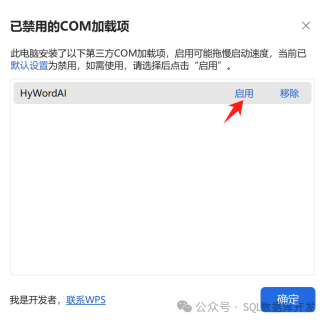 图片
图片
Office启动步骤
1、运行Office,打开或新建任意文档;
2、左上找到 文件->选项->信任中心->信任中心设置->加载项。
3、取消勾选所有项
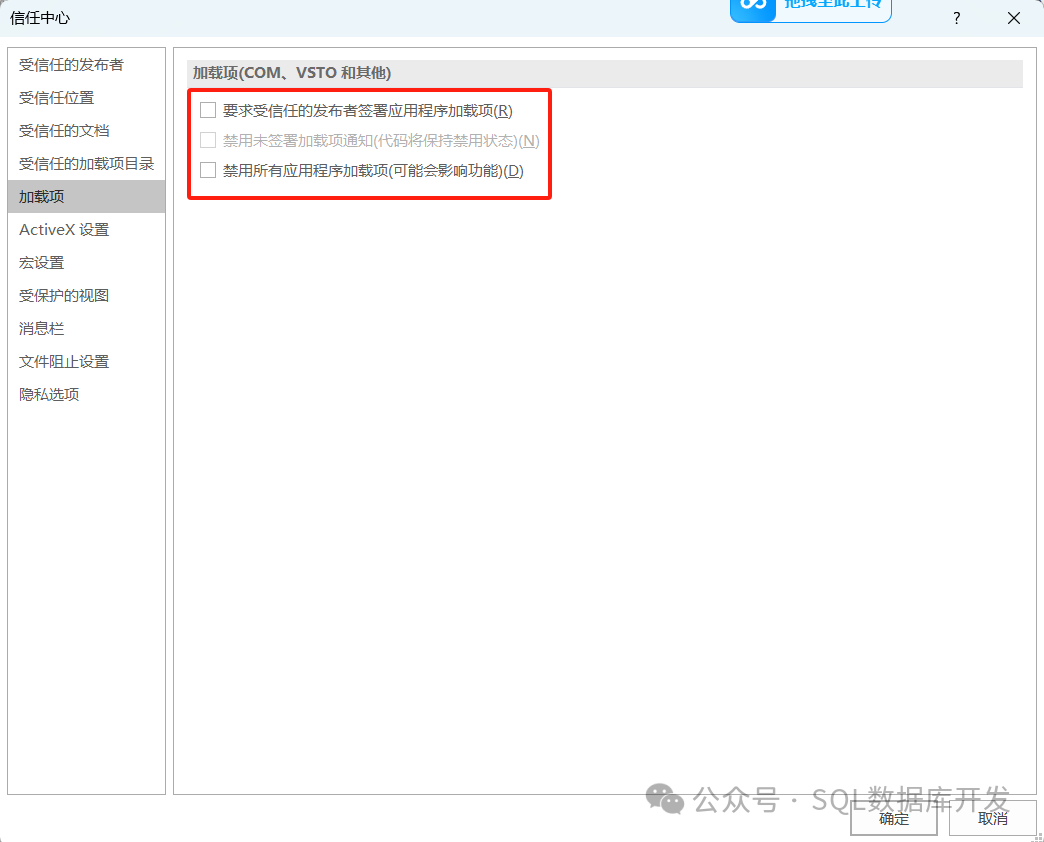 图片
图片
4、点“确定“保存对应设置,重开一般会显示。如还是未显示,重装一下插件。
对Office和WPS完成上述操作后,我们就可以在菜单栏看到OfficeAI工具栏了。
 WPS
WPS
 Office
Office
设置OfficeAI
在安装OfficeAI后,接下来我们就要将之前我们复制的API Key放进去。
在菜单栏里我们点击“设置”
 图片
图片
在弹出的对话框中我们选择大模型设置,并且打开“本地模型/APK-key” 按钮。
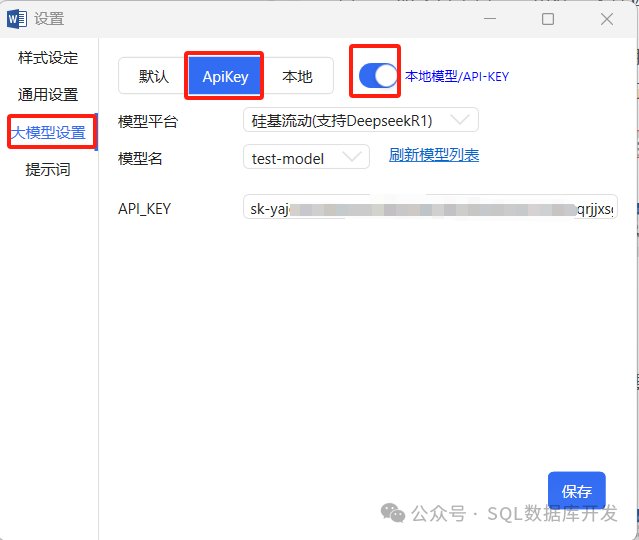 图片
图片
模型平台选择“硅基流动”,API_Key将我们之前复制的API Key粘贴到这里。
注意:模型名在初次使用的时候只有一个“test-mode”,我们点击一下旁边的“刷新模型列表”,需要再安装一个私有化服务器。
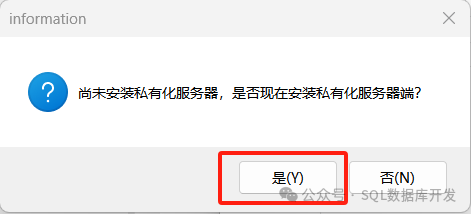 图片
图片
按照安装提示一路默认即可,然后回来再重新点击“刷新模型列表”,就可以看到很多模型名称了。
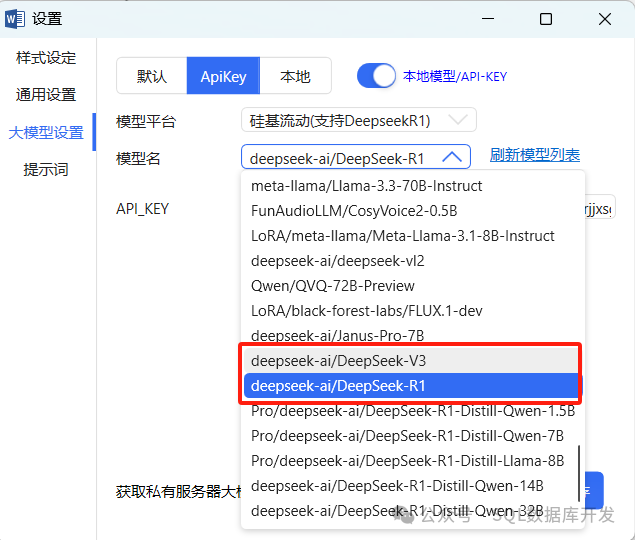 图片
图片
根据硅基流动支持的模型名,我们选择“DeepSeek-ai/DeepSeek-R1”即可。然后保存就可以使用OfficeAI进行对话了。
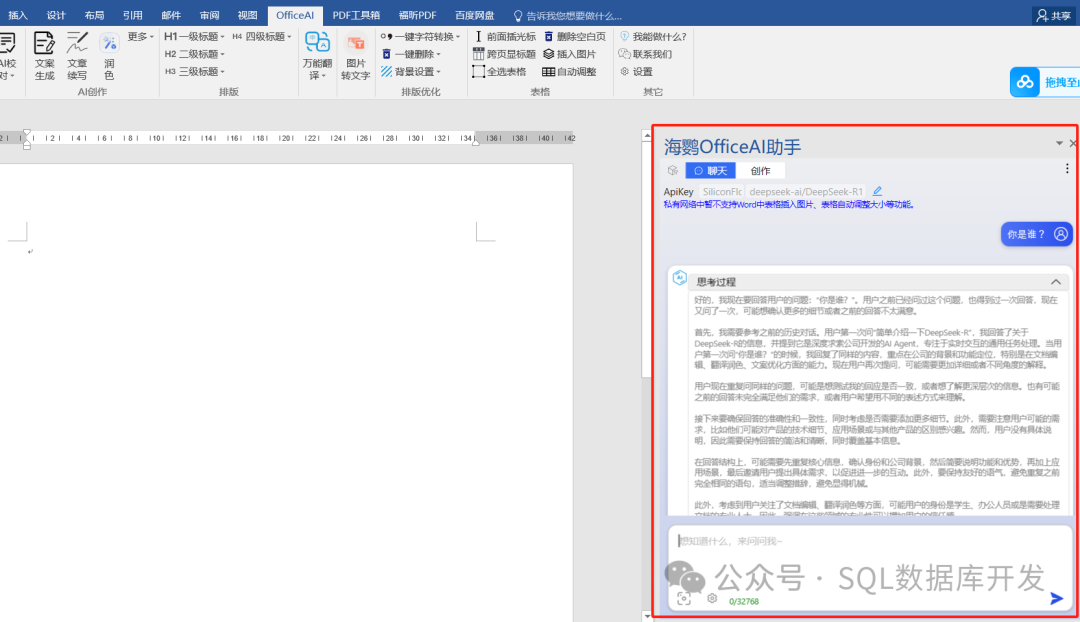 图片
图片
对话完成后,可以直接将结果导入到左侧的正文部分,还是很方便的。


































